ما هي شبكة VPN؟ مزايا وعيوب شبكة VPN الافتراضية الخاصة

ما هو VPN، وما هي مزاياه وعيوبه؟ لنناقش مع WebTech360 تعريف VPN، وكيفية تطبيق هذا النموذج والنظام في العمل.
إذا كنت تبحث عن طريقة بسيطة وسريعة لتدوين الملاحظات أثناء العمل على جهاز الكمبيوتر الخاص بك، فإن الخبر السار هو أنك لست بحاجة إلى تنزيل أي برنامج للقيام بذلك. يوفر Windows بعض أدوات تدوين الملاحظات المفيدة لتدوين الأشياء بسرعة.
إذا لم تكن ذاكرتك جيدة جدًا، فيمكنك استخدام هذه الأدوات لتذكير نفسك بالأشياء المهمة أثناء العمل. إليك 5 طرق سهلة لتدوين الملاحظات على Windows 11 دون الحاجة إلى تنزيل أي برنامج.
1. استخدام المفكرة
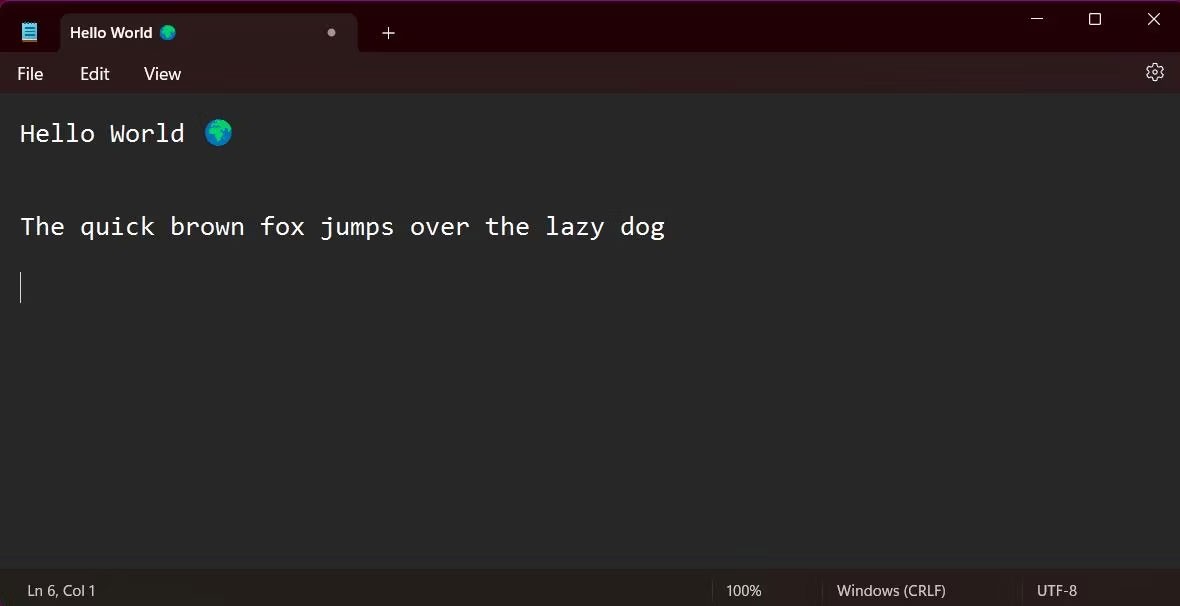
يعد تطبيق Notepad تطبيقًا مفضلًا منذ فترة طويلة لتدوين الملاحظات دون اتصال بالإنترنت على جهاز الكمبيوتر. إن بساطته محبوبة من قبل الكثيرين، على الرغم من أنه منذ إصدار Windows 11 ، أضاف Notepad عددًا من الميزات الإضافية لمساعدتك في تجربة الكتابة. يوفر تطبيق "المفكرة" الآن دعمًا للوضع الداكن، بالإضافة إلى خيارات لتغيير نمط الخط وحجمه.
يعد فتح المفكرة في نظام التشغيل Windows 11 أمرًا بسيطًا. يأتي التطبيق مثبتًا مسبقًا على كافة أجهزة Windows. اضغط على مفتاح Windows لفتح قائمة ابدأ، ثم ابحث عن "Notepad".
إذا كنت تستخدم التطبيق بشكل متكرر، فيمكنك إنشاء اختصار على سطح المكتب للوصول إليه بشكل أسرع. انتقل إلى قائمة "ابدأ"، وانقر فوق " جميع التطبيقات" ، ثم ابحث عن "المفكرة" في القائمة الأبجدية. بعد ذلك، اسحب التطبيق إلى مساحة فارغة على سطح المكتب لإنشاء اختصار. يمكنك أيضًا الوصول إلى تطبيق "المفكرة" بشكل أسرع عن طريق تثبيت التطبيق على شريط مهام Windows 11.
2. ملاحظات على WordPad
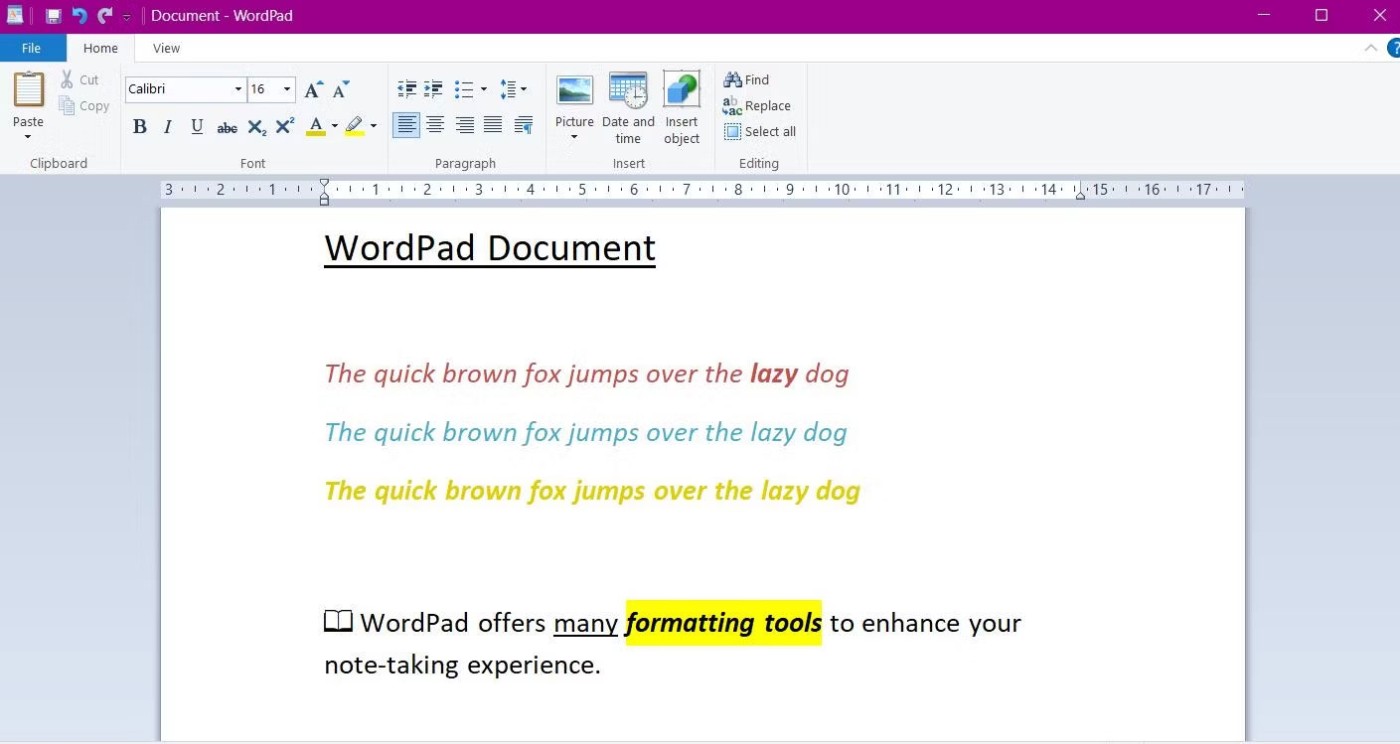
WordPad هو تطبيق آخر مثبت مسبقًا يوفر طريقة رائعة لتدوين الملاحظات دون الحاجة إلى تنزيل أي برامج. يشبه التصميم البسيط للتطبيق برنامج Notepad ولكنه يوفر ميزات أكثر تقدمًا - وأبرزها محرر النصوص الغني - لترقية قدراتك في تدوين الملاحظات.
باستخدام محرر النص الغني، يمكنك تغيير نمط الخط ولونه، وإضافة قوائم نقطية، وتسليط الضوء على النص. يوفر WordPad أيضًا القدرة على إرسال المستندات مباشرةً عبر البريد الإلكتروني. انقر فوق ملف ثم حدد إرسال كبريد إلكتروني .
للوصول إلى التطبيق، انتقل إلى قائمة ابدأ وابحث عن "WordPad". يمكن حفظ الملفات كملفات نصية عادية (كما هو مستخدم في المفكرة) أو كمستندات نصية غنية (.rtf) إذا كنت تريد استيراد ملاحظاتك إلى برامج أخرى.
3. جرب ملاحظات Windows اللاصقة
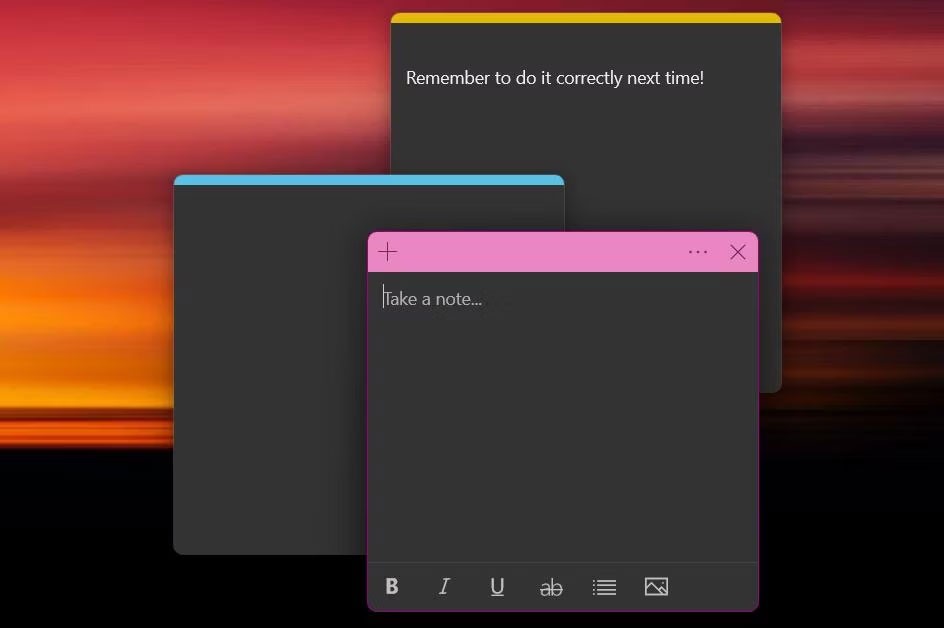
على الرغم من وجود العديد من تطبيقات تدوين الملاحظات الرائعة لنظام التشغيل Windows ، إلا أن أحد أفضل هذه التطبيقات يتم توفيره مباشرة بواسطة نظام التشغيل. Windows Sticky Notes هو تطبيق لتدوين الملاحظات لتدوين الأفكار والآراء بسرعة.
يوفر التطبيق طريقة أنيقة وملونة لتدوين الملاحظات. بإمكانك الضغط على النقاط الثلاث الموجودة في الشريط العلوي للملاحظة لتغيير لونها والوصول إلى قائمة ملاحظاتك. يُعد Windows Sticky Notes أحد أكثر الطرق مرونة لتدوين الملاحظات. يمكنك فتح ملاحظات متعددة في وقت واحد - اضغط على Ctrl + N لإضافة ملاحظة جديدة. يمكنك أيضًا تغيير حجم الملاحظات بسهولة وسحبها إلى أي مكان على الشاشة عن طريق النقر والسحب.
4. دوّن ملاحظاتك عبر الإنترنت باستخدام Memo Notepad
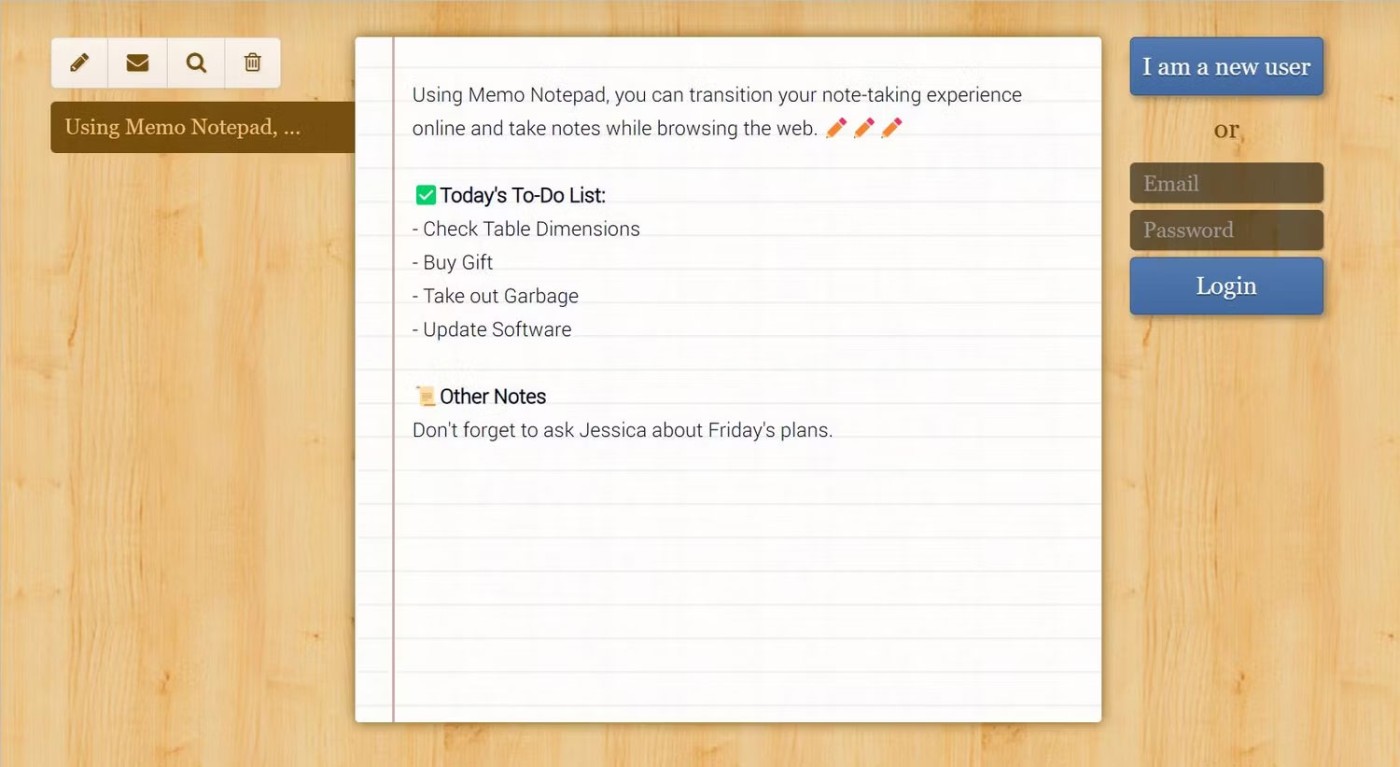
هناك طريقة أخرى يمكنك من خلالها تدوين الملاحظات دون الحاجة إلى تنزيل أي برنامج، وهي استخدام موقع تدوين الملاحظات عبر الإنترنت. Memo Notepad هو تطبيق لتدوين الملاحظات بسيط ومباشر مع ميزات بسيطة ولكنها قوية لمساعدتك في الكتابة.
تحتوي واجهة النص على أدوات تنسيق أساسية، بما في ذلك الخط الغامق والتسطير والمائل. في علامة التبويب "النمط" ، يمكنك تغيير نمط الخط وزيادة حجم النص الإجمالي. توفر تقنية التطبيق المستندة إلى السحابة إمكانية المزامنة عبر أجهزة متعددة، حتى تتمكن من تدوين الملاحظات في أي وقت وفي أي مكان.
5. استخدم حافظة Windows لحفظ مقتطفات النص

سواء كنت تقوم بمهام متعددة أو تقوم بالبحث عبر الإنترنت، فستواجه في كثير من الأحيان قطعًا من المعلومات التي تحتاج إلى تذكرها. الخبر السار هو أنه عند استخدام ميزة الحافظة في Windows، لن تحتاج بعد الآن إلى الاعتماد على كتابة الأشياء على ظهر يدك.
يُعد "حافظة Windows" أداة لتخزين أجزاء قصيرة من النص، حتى عند إعادة تشغيل الكمبيوتر. لا توجد متطلبات مسبقة مطلوبة لبدء استخدام هذه الميزة - سيقوم Windows تلقائيًا بحفظ المعلومات في الحافظة. قم بتحديد أي نص تريد حفظه، ثم انقر بزر الماوس الأيمن واضغط على نسخ .
يمكنك الوصول إلى الحافظة في أي وقت باستخدام اختصار لوحة المفاتيح Ctrl + V. بالنسبة للمعلومات الأكثر أهمية، يمكنك تثبيت الملاحظات عن طريق النقر على أيقونة الدبوس الصغيرة. الآن لم يعد عليك أن تتذكر أي معلومات أثناء تصفح الإنترنت.
ما هو VPN، وما هي مزاياه وعيوبه؟ لنناقش مع WebTech360 تعريف VPN، وكيفية تطبيق هذا النموذج والنظام في العمل.
لا يقتصر أمان Windows على الحماية من الفيروسات البسيطة فحسب، بل يحمي أيضًا من التصيد الاحتيالي، ويحظر برامج الفدية، ويمنع تشغيل التطبيقات الضارة. مع ذلك، يصعب اكتشاف هذه الميزات، فهي مخفية خلف طبقات من القوائم.
بمجرد أن تتعلمه وتجربه بنفسك، ستجد أن التشفير سهل الاستخدام بشكل لا يصدق وعملي بشكل لا يصدق للحياة اليومية.
في المقالة التالية، سنقدم العمليات الأساسية لاستعادة البيانات المحذوفة في نظام التشغيل Windows 7 باستخدام أداة الدعم Recuva Portable. مع Recuva Portable، يمكنك تخزينها على أي وحدة تخزين USB مناسبة، واستخدامها وقتما تشاء. تتميز الأداة بصغر حجمها وبساطتها وسهولة استخدامها، مع بعض الميزات التالية:
يقوم برنامج CCleaner بالبحث عن الملفات المكررة في بضع دقائق فقط، ثم يسمح لك بتحديد الملفات الآمنة للحذف.
سيساعدك نقل مجلد التنزيل من محرك الأقراص C إلى محرك أقراص آخر على نظام التشغيل Windows 11 على تقليل سعة محرك الأقراص C وسيساعد جهاز الكمبيوتر الخاص بك على العمل بسلاسة أكبر.
هذه طريقة لتقوية نظامك وضبطه بحيث تحدث التحديثات وفقًا لجدولك الخاص، وليس وفقًا لجدول Microsoft.
يوفر مستكشف ملفات Windows خيارات متعددة لتغيير طريقة عرض الملفات. ما قد لا تعرفه هو أن أحد الخيارات المهمة مُعطّل افتراضيًا، مع أنه ضروري لأمان نظامك.
باستخدام الأدوات المناسبة، يمكنك فحص نظامك وإزالة برامج التجسس والبرامج الإعلانية والبرامج الضارة الأخرى التي قد تكون مختبئة في نظامك.
فيما يلي قائمة بالبرامج الموصى بها عند تثبيت جهاز كمبيوتر جديد، حتى تتمكن من اختيار التطبيقات الأكثر ضرورة والأفضل على جهاز الكمبيوتر الخاص بك!
قد يكون من المفيد جدًا حفظ نظام تشغيل كامل على ذاكرة فلاش، خاصةً إذا لم يكن لديك جهاز كمبيوتر محمول. ولكن لا تظن أن هذه الميزة تقتصر على توزيعات لينكس - فقد حان الوقت لتجربة استنساخ نظام ويندوز المُثبّت لديك.
إن إيقاف تشغيل بعض هذه الخدمات قد يوفر لك قدرًا كبيرًا من عمر البطارية دون التأثير على استخدامك اليومي.
Ctrl + Z هو مزيج مفاتيح شائع جدًا في ويندوز. يتيح لك Ctrl + Z التراجع عن إجراءات في جميع أقسام ويندوز.
تُعدّ الروابط المختصرة مفيدةً لإزالة الروابط الطويلة، لكنها تُخفي أيضًا وجهتها الحقيقية. إذا كنت ترغب في تجنّب البرامج الضارة أو التصيّد الاحتيالي، فإنّ النقر العشوائي على هذا الرابط ليس خيارًا حكيمًا.
بعد انتظار طويل، تم إطلاق التحديث الرئيسي الأول لنظام التشغيل Windows 11 رسميًا.













